Облачная коробка M2 Wifi коробка для eSmart3 серии и более мудрые серии солнечных контроллеров MPPT BOX-M2 




PowMr Official Store - Надежность 95%
Более 16281 подписчиков, дата открытия магазина 10.12.2011
- Положительные оценки: 96% (2366)
- Соответствие описанию: 96%
- Отвечает на сообщения: 94%
- Скорость отправки: 94%
Последнее обновление: 17.09.2024
Этот Wifi бокс может использоваться для ISO и Android системы
Если ваш телефон ISO, пожалуйста, найдите «MyGreen» в APP store, чтобы установить его
Если ваш телефон Android, пожалуйста, проверьте
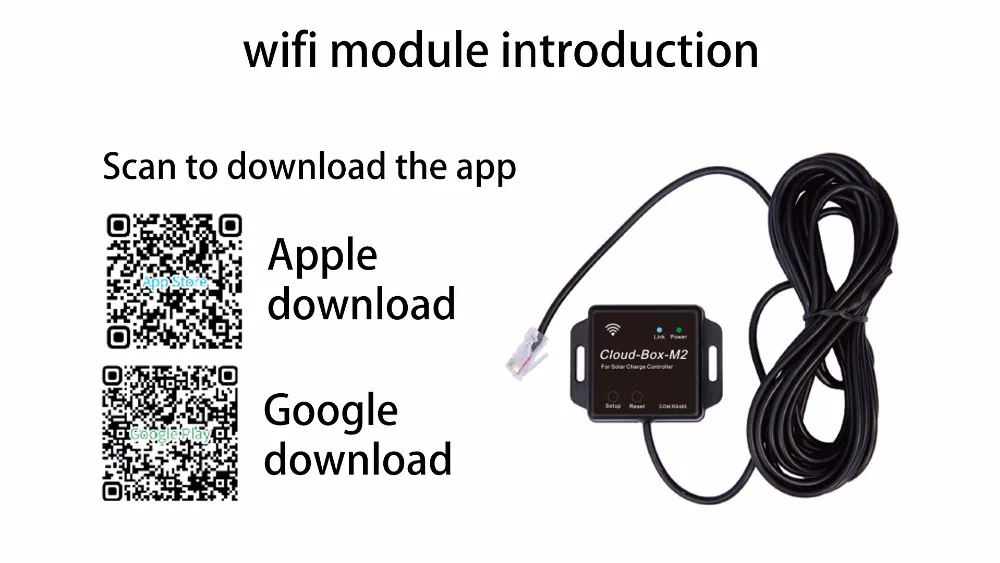
Два типа режимов работы:
2. Режим беспроводного терминала, станция (именуемая какРежим STAНиже), Cloud-Box-M1 можно подключить к роутеру WIFI, но сам по себе не принимает беспроводной доступ.

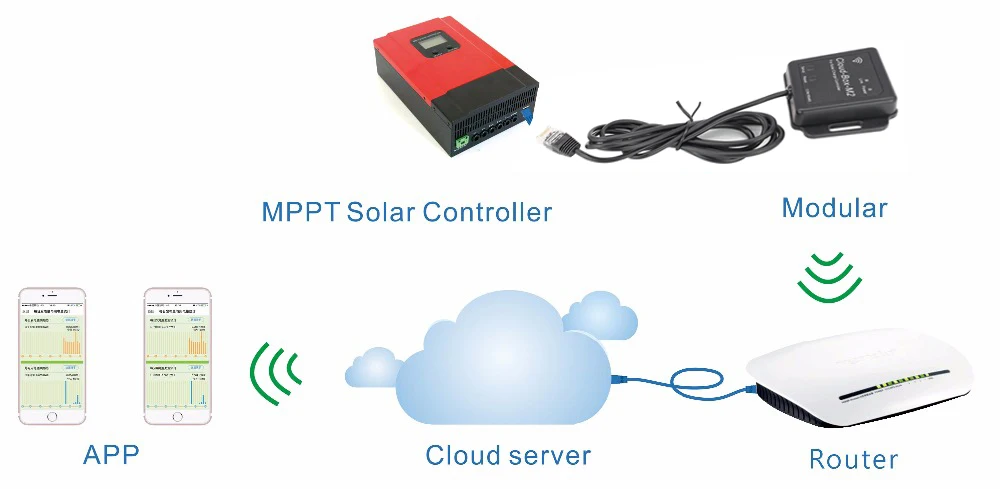
Использование основных инструкций:
Выход/по умолчанию нажмите: нажмите на кнопку --- переключитесь в режим AP/STA
Нажмите и удерживайте в течение 6 ~ 8 секунд --- в режим STA, сделав Cloud-Box-M1 enter To STA pending state (сброс паролей маршрутизатора в последний раз)
-В режим AP, переинициализируйте прошивку после обновления
Сброс пресс: Сброс переключатель.
Индикатор состояния режима работы:
При перезагрузке питания или нажатии кнопки Reset:
Если «Сигнальный» свет будет продолжать светить в течение 10 секунд, а затем мигать, это означает, что работает в режиме AP.
Если «сигнал» мигает немедленно, это означает, что работает в режиме STA.
Шаги настройки в режиме AP:
1. Обеспечить Cloud-Box-M1 в режиме AP.
2. Найдите точку доступа WIFI-“MyGreen-Solar-XXXX” в мобильном телефоне, с паролем “88888888” для подключения точки доступа.
3. Откройте приложение в мобильном телефоне или Pad и перейдите на домашнюю страницу, нажмите на «режим AP» в верхней левой части, чтобы войти в центр мониторинга.

Этапы настройки в режиме STA:
1. Обеспечить Cloud-Box-M1 в режиме AP
2. Подключение к точка доступа маршрутизатора на мобильном телефоне
3. Убедитесь, что Cloud-Box-M1 в диапазоне сигналов маршрутизатора.
4. Как только Cloud-Box-M1 настроен, с точкой доступа нажмите на "Поиск по локальной сети" для поиска устройства; under4G (или сотовая связь) или подключен к точка доступа, нажмите на сканирование qr-кода Cloud-Box-M1 для поиска устройства.
5. Для первой настройки откройте приложение в мобильном телефоне или Pad и перейдите на домашнюю страницу, нажмите на «Меню» в верхней правой части, затем нажмите на «Добавить устройство» для ввода пароль. После нажатия кнопки «ОК» для подтверждения выполните поиск всех устройств «Cloud-Box-M1» в диапазоне сигналов маршрутизатора. После совпадения нажмите на «назад» в верхней левой Вернитесь на домашнюю страницу, выберите нужный из списка для входа в центр мониторинга.
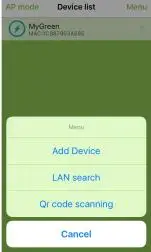

Управляйте списком устройств:
На домашней странице для версии IOS проведите пальцем влево и вправо, чтобы управлять списком, выберите «Editor», затем «Rename». Выберите «Share QRcode», чтобы поделиться qr-кодом данного устройства; Нажмите на «Delete», удалив информацию об этом устройстве. (Для версии Android нажмите на устройство, необходимое для управления в списке, а затем появится список, который прочитает "Rename", "Share QRcode", "Delete".)









-
Вес логистики0.200
-
Индивидуальное изготовлениеДа
-
Каждая упаковка1
-
Минимальная единица измерения100000015
-
Название брендаPowMr
-
Номер моделиBOX-M2
-
ПрименениеКонтроллер зарядного устройства
-
Продано Вsell_by_piece
-
ПроисхождениеКитай
-
Размер логистики - высота (см)2
-
Размер логистики - длина (см)10
-
Размер логистики - ширина (см)6
-
СертификацияЕвропейский сертификат соответствия
Отзывы покупателей
Страна: CO Доставка: Standard Shipping 17.01.2022
Не работает с smart3














